Come usare Zsh (o un'altra shell) in Windows 10

Ubuntu e le altre distribuzioni Linux disponibili su Windows 10 usano la shell Bash di default, ma questa non è la tua unica opzione. Windows ha un livello di compatibilità per l'esecuzione di software Linux su Windows e puoi usarlo per eseguire Zsh o qualsiasi altra shell tu preferisca.
La shell Zsh ora funziona su Windows 10. Puoi fare in modo che Bash esegua automaticamente Zsh ogni volta che lo lanci. Oh My Zsh funziona anche per personalizzare la shell Zsh in Windows, proprio come avviene in Linux.
Inizia con Installazione di Bash
CORRELATO: Come installare e usare Linux Bash Shell su Windows 10
Prima di installare la shell scelta, devi prima abilitare il sottosistema Windows per Linux e installare un ambiente Linux. Useremo Ubuntu come esempio in questo articolo, ma è possibile eseguire un processo simile su openSUSE e altre distribuzioni Linux.
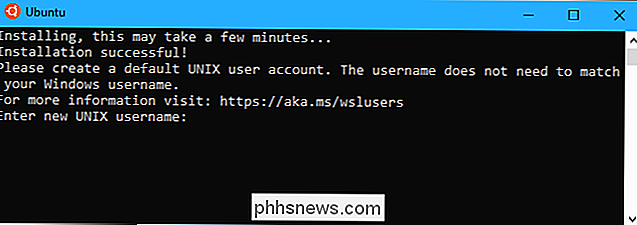
Se hai già installato Bash su Windows, sei a posto.
Come installare Zsh (o un'altra shell)
Dopo aver installato Bash, devi solo installare la shell che desideri utilizzare da Bash. Lo fai con il comando apt-get, proprio come avresti installato qualsiasi altro pacchetto software su Ubuntu Linux.
Per installare Zsh su Ubuntu, apri la shell di Bash ed esegui il seguente comando:
sudo apt-get install zsh
Premere "y" quando richiesto, quindi premere Invio per continuare. Apt-get scarica e installa automaticamente Zsh dai repository di Ubuntu.
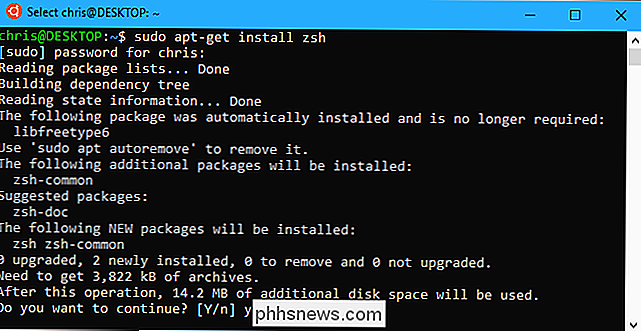
Su altre distribuzioni Linux, usa semplicemente il comando di installazione del software della tua distribuzione Linux. Ad esempio, è necessario utilizzare il comando zypper su openSUSE.
Se si desidera utilizzare un'altra shell, specificare il nome di tale shell anziché Zsh. Ad esempio, abbiamo visto report che anche la shell Fish funziona bene. Per installarlo, devi eseguire il seguente comando:
sudo apt-get install fish
Come avviare Zsh (o un'altra shell)
Per avviare Zsh o un'altra shell dopo l'installazione, basta digitare il nome della shell nel prompt di Bash, quindi premere Invio. Ad esempio, per iniziare a utilizzare Zsh da Bash, devi semplicemente digitare:
zsh
Ti verrà richiesto di passare attraverso il processo di configurazione iniziale di Zsh e creare un profilo di configurazione la prima volta che lo lanci. Digitare "2" per creare un profilo di configurazione con le impostazioni predefinite consigliate.
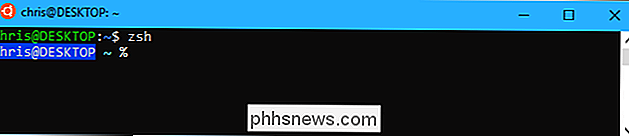
Per lasciare la shell zsh e tornare a Bash, basta eseguire il seguente comando:
exit
Come avviare direttamente Zsh
You può lanciare la shell Zsh direttamente con un comando simile al seguente:
wsl zsh bash -c zsh ubuntu -c zsh opensuse-42 -c zsh sles-12 -c zsh
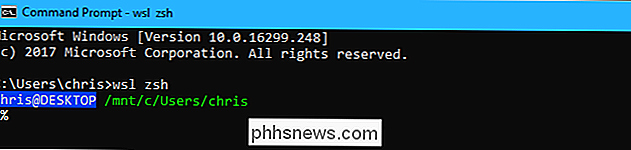
Come fare Bash Avvia automaticamente Zsh
Puoi anche fare in modo che Bash passi automaticamente a Zsh ogni volta che lo lanci.
Per fare ciò, devi modificare il tuo file .bashrc. Bash esegue i comandi in questo file ogni volta che inizia. Puoi apportare le modifiche usando qualsiasi editor di testo che ti piace, incluso vi, ma spiegheremo il processo usando nano.
Per aprire il file .bashrc in nano, esegui il seguente comando:
nano .bashrc
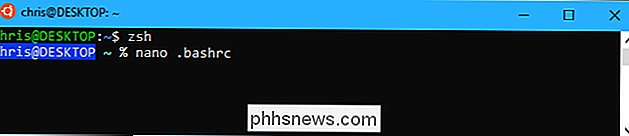
Aggiungi le seguenti righe al file. Potresti semplicemente aggiungere la riga "exec zsh", ma le seguenti linee aggiuntive assicurano che Bash lancia Zsh solo quando apri una finestra di Bash. Questo evita problemi con altri software.
# Avvia Zsh if [-t 1]; quindi esegui zsh fi
Se vuoi eseguire una shell diversa, devi inserire il comando di quella shell invece del comando "zsh".
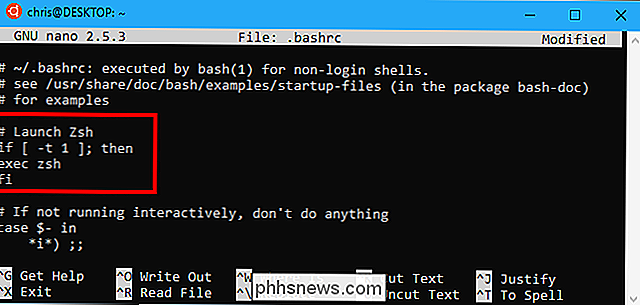
Dopo aver apportato le modifiche, premi Ctrl + O e quindi Invio per salvare la shell file. Premi Ctrl + X per uscire nano in seguito.
Ora, ogni volta che apri il collegamento di Ubuntu (o un altro collegamento di distribuzione Linux) su Windows, si avvia con la shell Zsh.
Per annullare la modifica, modifica il file .bashrc file di nuovo ed elimina la sezione che hai aggiunto.
Tutte le shell Linux alternative dovrebbero funzionare, in teoria. In caso contrario, Microsoft ha bisogno di correggere il sottosistema Windows sottostante per Linux, in modo tale da eseguire correttamente più software Linux. È possibile visualizzare i bug esistenti e segnalare nuovi bug a Microsoft nella pagina GitHub di BashOnWindows.

Come smettere di Twitter Highlights di tormentarti con le notifiche non correlate
I social network cercano sempre di farti "coinvolgere" di più con il loro servizio e recentemente Twitter ha introdotto un nuovo trucco: Notifiche. I punti salienti sono, in teoria, i contenuti che Twitter vorresti vedere a causa di qualche algoritmo segreto. Se alcune persone che segui condividono tutti lo stesso link o conversano, potresti ricevere una notifica, come quella qui sotto, che te ne parla, anche se non hai avuto interazione con il tweet stesso.

Come ruotare i video su iPhone
Tutti noi conosciamo questa sensazione: registrate un video sul vostro iPhone in modalità verticale, quindi provate a guardarlo in orizzontale e tutto è di lato. Fortunatamente, puoi correggere la rotazione di un video in pochi semplici passaggi. Opzione 1: usa iMovie IMovie di Apple ha questa capacità integrata ed è gratuita per tutti gli iPhone acquistati dopo il 1 ° settembre 2013.



